Реєстр податкових накладних в «1С:Бухгалтерії 8»
 | Темою цього номера став реєстр отриманих та виданих податкових накладних. У пропонованій статті розглянемо особливості формування реєстру в «1С:Бухгалтерії 8» та його експорту з програми до формату «*.xml». Ганна САРАЄВА, відповідальний редактор «Б & К» |
В «1С:Бухгалтерії 8» реєстр отриманих та виданих податкових накладних знаходиться у групі регламентованих звітів (меню «Отчеты → Регламентированная отчетность → Первичные налоговые документы» — див. рис. 1).

Реєстр податкових накладних заповнюється автоматично при натисненні на кнопку «Заполнить» даними із зареєстрованих податкових документів, що надійшли. Нагадаємо, що вихідні податкові накладні оформляються документом «Налоговая накладная», а для реєстрації вхідних призначено документ «Регистрация входящего налогового документа». При заповненні документів потрібно звертати увагу на значення в реквізиті «Статья декларации НДС».
РОЗДІл 1. «видані податкові накладні»
Цей розділ реєстру заповнюється інформацією, яку було зареєстровано в базі даних документами «Налоговая накладная» і «Приложение 2 к налоговой накладной».
Документом «Налоговая накладная» можна оформити такі види операцій (рис. 2):
— «Операции, облагаемые НДС» — для товарів, оподатковуваних за ставками «0%» і «20%», що реалізуються як платникам, так і неплатникам ПДВ.
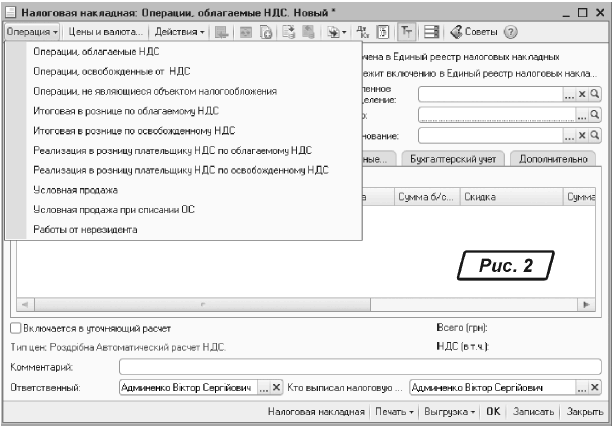
Саме цей тип операції використовується у випадках, коли постачання товару платнику ПДВ було здійснено за цінами нижче звичайних. У такій ситуації на закладці «Дополнительно» ставлять прапорець напроти опції «Продажа ниже обычной цены» і в реквізиті «Текст дополнения к наименованию» вибирають текст, що має друкуватися поряд із найменуванням позиції ТМЦ у документі, виписаному на різницю звичайної та фактичної цін. Звичайну ціну потрібно вказувати вручну в табличній частині на закладці «Товары». При цьому буде сформовано дві друковані форми податкової накладної: одна — на суму фактичної ціни, друга — на суму перевищення фактичної ціни над звичайною. Таким чином, у програмі оформляється один документ «Налоговая накладная», що виконує два записи до реєстру податкових накладних: перший — з видом документа «ПН», другий — з видом «ПН01»;
— «Операции, освобожденные от НДС» — для товарів, що оподатковуються за ставкою «Без НДС»;
— «Операции, не являющиеся объектом налогообложения» — для товарів, що оподатковуються за ставкою «Не НДС»;
— «Итоговая, в рознице по облагаемому НДС» — для товарів, реалізованих уроздріб фізичним особам за ставками «0%» і «20%»;
— «Итоговая, в рознице по освобожденному НДС» — для товарів, реалізованих уроздріб фізичним особам за ставкою «Без НДС»;
— «Реализация в розницу плательщику НДС по облагаемому НДС» — для товарів, реалізованих уроздріб юридичним особам за ставками «0%» і «20%»;
— «Реализация в розницу плательщику НДС по освобожденному НДС» — для товарів, реалізованих уроздріб юридичним особам за ставкою «Без НДС»;
— «Условная продажа» — для товарів, використаних у господарській діяльності, що не обкладаються ПДВ (списання нестачі);
— «Условная продажа при списании ОС» — використовується у випадках, коли ОЗ було списано за рішенням платника податків. У такий спосіб відбувається донарахування податкових зобов’язань на залишкову вартість ОЗ;
— «Работы от нерезидента» — для нарахування податкових зобов’язань на послуги, отримані від нерезидента.
Важливо! В одному документі можуть бути наявні лише товари, що належать до одного виду операції (це визначається ставкою ПДВ).
Якщо таблична частина документа, на підставі якого вводиться податкова накладна, містить товари з різними ставками ПДВ, то для вибору пропонується список, складений відповідно до наявних у документі-підставі ставок ПДВ.
На закладці «Дополнительно» вказуються реквізити, що впливають на формування друкованої форми. При виписуванні податкової накладної за видами діяльності, що не передбачають спеціального режиму оподаткування, у реквізиті «Спец. режим налогообложения» вказується значення «0».
У реквізиті «Тип причины невыдачи накладной покупателю» із запропонованого списку потрібно вибрати причину невидачі документа покупцю. Якщо податкова накладна видається покупцю, значення цього реквізиту має бути «0».
У «Реестре налоговых накладных» біля кожного рядка із записом стоїть посилання на документ, за даними якого цей запис було створено (рис. 3). Ви в будь-який момент зможете відкрити документ і переглянути коректність його заповнення.
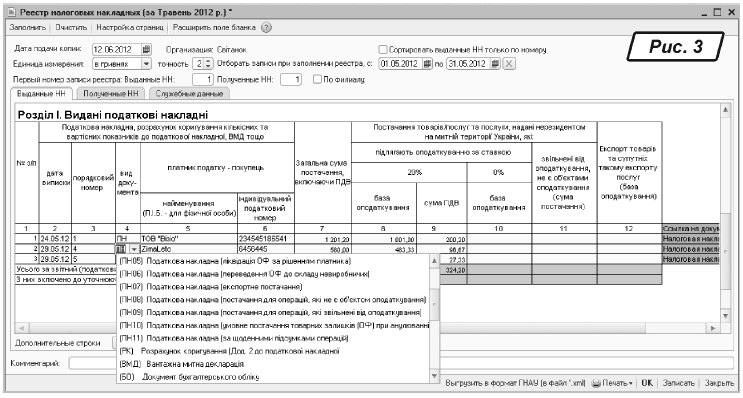
РОЗДІЛ 2. «Отримані податкові накладні»
У розділі 2 реєстру отриманих та виданих накладних містяться записи, сформовані на підставі документів «Регистрация входящего налогового документа» і «ГТД по импорту».
Документ «Регистрация входящего налогового документа», як і документ «Налоговая накладная», може оформляти кілька видів операцій. Наприклад, документом «Регистрация входящего налогового документа» з видом операції «Налоговая накладная» оформляються операції придбання товарів (послуг) у платників ПДВ, у неплатників ПДВ, купівлі товарів за ціною нижче звичайної, унесення уточнюючих розрахунків за попередні періоди (прапорець напроти опції «Включается в уточняющий расчет»).
Отримання касового чека вноситься до бази документом «Регистрация входящего налогового документа» з видом операції «Прочее (товарный чек и т.п.)».
Документ «ГТД по импорту» використовується для оформлення операцій придбання товарів (послуг) у постачальника-нерезидента.
НЕСВОЄЧАСНО ЗАРЕЄСТРОВАНІ ПОДАТКОВІ НАКЛАДНІ
Податкові документи, які через низку обставин було несвоєчасно зареєстровано у програмі, оформляються в поточному періоді. Для таких документів потрібно ставити прапорець напроти опції «Включается в уточняющий расчет» (рис. 2). Така опція наявна в усіх податкових документах. Ці документи автоматично потраплятимуть до формованого реєстру податкових накладних.
ВИВАНТАЖЕННЯ РЕЄСТРУ ДО ФОРМАТУ «*.xml»
Для вивантаження «Реестра налоговых накладных» до формату «*.xml» призначено кнопку «Выгрузить в формат ГНАУ (в файл *.xml)». Натиснувши на неї, ви побачите вікно «Мастера выгрузки отчетов» (рис. 4). У полі «Каталог сохранения файлов экспорта» потрібно вказати шлях до папки, в якій ви хочете зберегти електронний звіт. Потім, натиснувши на кнопку «Сформировать электронные документы в формате xml», ви запустите обробку експорту звіту. У вікні службових повідомлень (рис. 4) буде показано інформацію про перебіг вивантаження звіту.

Вивантаживши звіт, знайдіть його і далі або скопіюйте на флешку та віднесіть до ДПІ, або відправте через Інтернет за допомогою програми «M.E.Doc» чи іншого програмного забезпечення.
Хоча «Реестр налоговых накладных» заповнюється автоматично, користувачі можуть коригувати його вручну. Успіхів у роботі!







